Chrome n’est sans doute pas le navigateur web le plus respectueux de la vie privée, mais il propose des fonctionnalités de sécurité assez robustes. Comme nous savons que la majorité d’entre vous utilise Chrome, nous nous sommes dit qu’il serait utile de vous montrer comment le configurer pour naviguer de manière plus sûre. Avec quelques réglages, vous pourrez réduire les risques de tomber sur des sites malveillants et rendre plus difficile l’accès à vos données de navigation. Voici les points essentiels à connaître pour renforcer la sécurité de Chrome.
🔐 Activer la protection renforcée
L’activation de la protection renforcée est l’une des premières choses à faire pour sécuriser Chrome. Cette fonctionnalité va bien au-delà de la protection standard, car elle agit de manière proactive (en temps réel).
Pourquoi l’activer ?
Avec la protection renforcée, Chrome devient plus réactif face aux menaces en ligne. Concrètement, voici ce qu’elle vous apporte :
- Avertissement en cas de sites dangereux : Chrome vous alerte si vous visitez un site web douteux, y compris ceux qui ne sont pas encore répertoriés comme dangereux par Google.
- Analyse des téléchargements suspects : Chaque fichier que vous téléchargez est contrôlé, ce qui permet de bloquer les fichiers malveillants avant qu’ils ne s’installent.
- Protection des mots de passe : Si l’un de vos mots de passe a fuité à cause d’une faille de sécurité, Chrome vous le signale.
- Renforcement de la sécurité sur les services Google : Si vous êtes connecté à votre compte Google, la protection renforcée s’applique également à d’autres services comme Gmail.
Comment activer la protection renforcée dans Chrome
- Cliquez sur les trois points en haut à droite de Chrome, puis sélectionnez « Paramètres ».
- Cliquez sur « Confidentialité et sécurité », puis sur « Sécurité ».
- Sélectionnez l’option « Protection renforcée ».
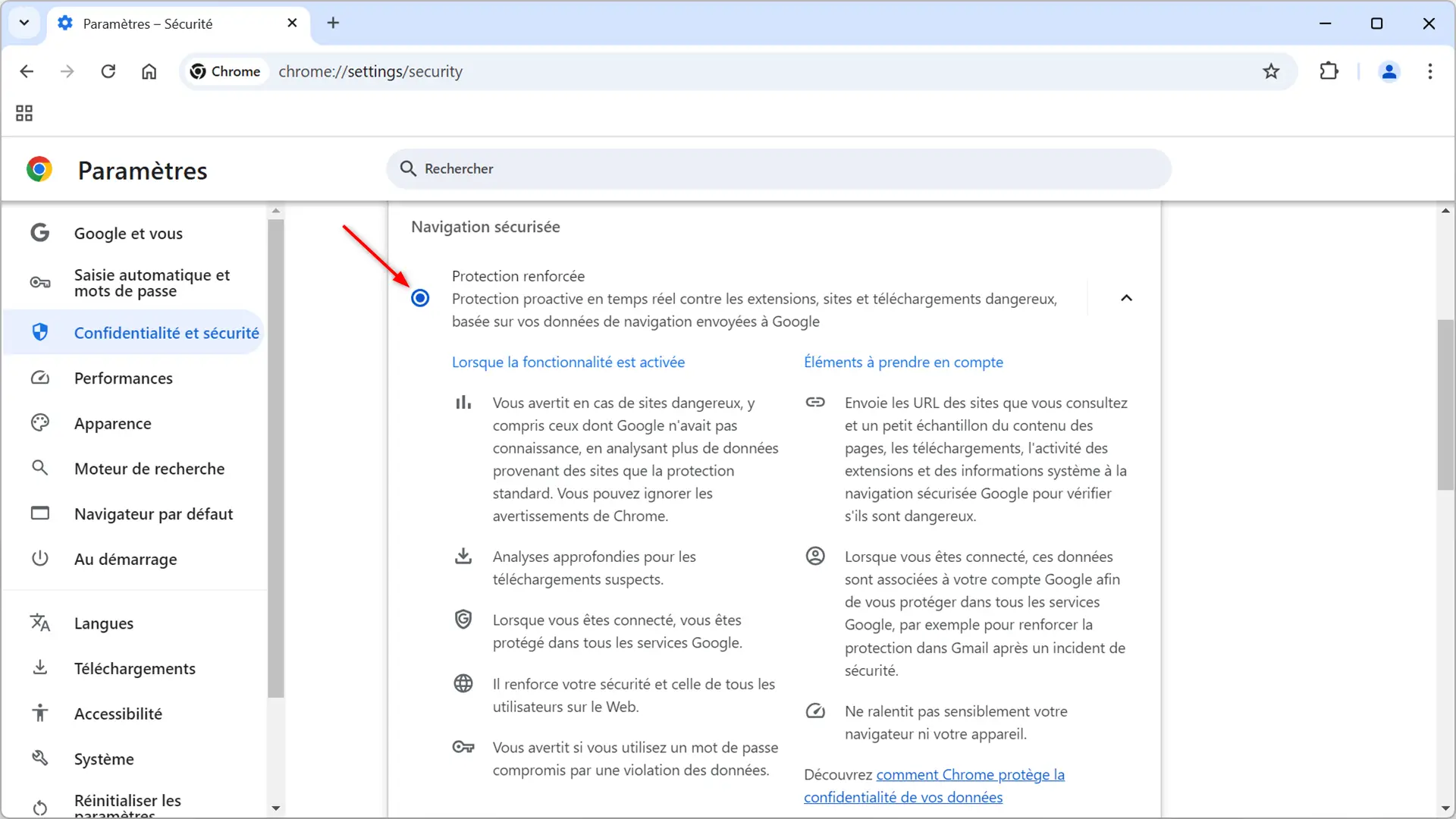
Dès que vous activez cette option, Chrome commence à envoyer des informations (comme les URL des sites que vous visitez) à Google pour renforcer la sécurité. C’est un point à prendre en compte si vous souhaitez limiter l’envoi de données à Google.
🔒 Toujours utiliser une connexion sécurisée (HTTPS)
Lorsque vous naviguez sur Internet, il est préférable de visiter des sites en HTTPS (vous savez, ceux qui ont le petit cadenas dans la barre d’adresse). C’est un gage de sécurité, car les données échangées entre vous et le site sont chiffrées.
Pourquoi l’activer ?
Si vous accédez à un site qui ne prend pas en charge HTTPS, Chrome peut vous en avertir. Cela vous permet d’éviter des sites potentiellement vulnérables au piratage.
- Alerte pour les sites non sécurisés : Chrome vous affiche un avertissement avant de visiter des sites HTTP.
- Sécurité renforcée sur les réseaux publics : Sur les réseaux Wi-Fi publics, où les attaques man-in-the-middle sont courantes, ce réglage vous protège davantage.
Comment activer la connexion sécurisée dans Chrome
- Cliquez sur les trois points en haut à droite de Chrome.
- Allez dans « Paramètres ».
- Cliquez sur « Confidentialité et sécurité », puis sur Sécurité ».
- Activez l’option « Toujours utiliser une connexion sécurisée ».
- Et enfin, cochez l’option « Vous avertit pour les sites publics et privés non sécurisés ».
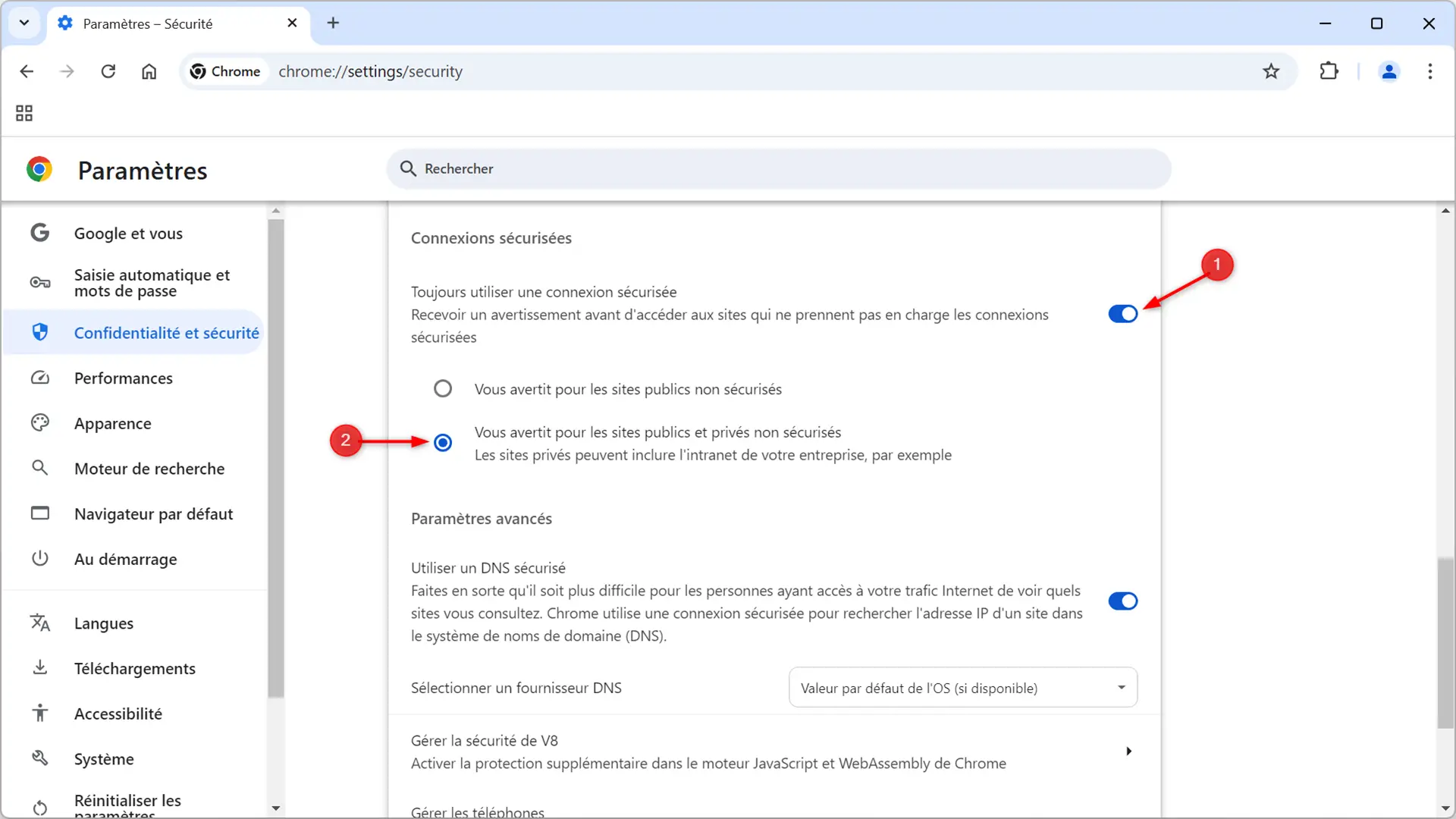
Une fois ce réglage activé, Chrome privilégiera les versions HTTPS des sites web, même si vous saisissez http:// dans la barre d’adresse.
🌐 Utiliser un DNS sécurisé
Le DNS (système de noms de domaine) permet de convertir les noms de sites (comme justgeek.fr) en adresses IP compréhensibles par les ordinateurs. Mais par défaut, ces requêtes ne sont pas chiffrées, ce qui peut permettre à des tiers (comme votre fournisseur d’accès) de voir les sites que vous consultez.
Pourquoi utiliser un DNS sécurisé ?
Activer un DNS sécurisé permet de chiffrer ces requêtes, rendant plus difficile l’accès à vos données de navigation. C’est aussi un bon moyen de contourner les restrictions imposées par certains fournisseurs d’accès à Internet (FAI).
Comment utiliser un DNS sécurisé dans Chrome
- Cliquez sur les trois points en haut à droite de Chrome.
- Puis, rendez-vous dans « Paramètres ».
- Cliquez sur « Confidentialité et sécurité », puis sur Sécurité ».
- Activez l’option « Utiliser un DNS sécurisé ».
- Choisissez l’une des options du menu déroulant :
- Valeur par défaut de l’OS (si disponible)
- Ajouter un fournisseur personnalisé (si vous avez un autre DNS en tête).
- Google (Public DNS)
- Cloudflare (1.1.1.1)
- OpenDNS
- CleanBrowsing (Family Filter)
Si vous sélectionnez l’option « Valeur par défaut de l’OS », Chrome utilisera automatiquement le DNS que vous avez défini dans les paramètres réseau de votre système d’exploitation.
À lire : 👉 Comment changer ses DNS sur Windows, macOS et Linux
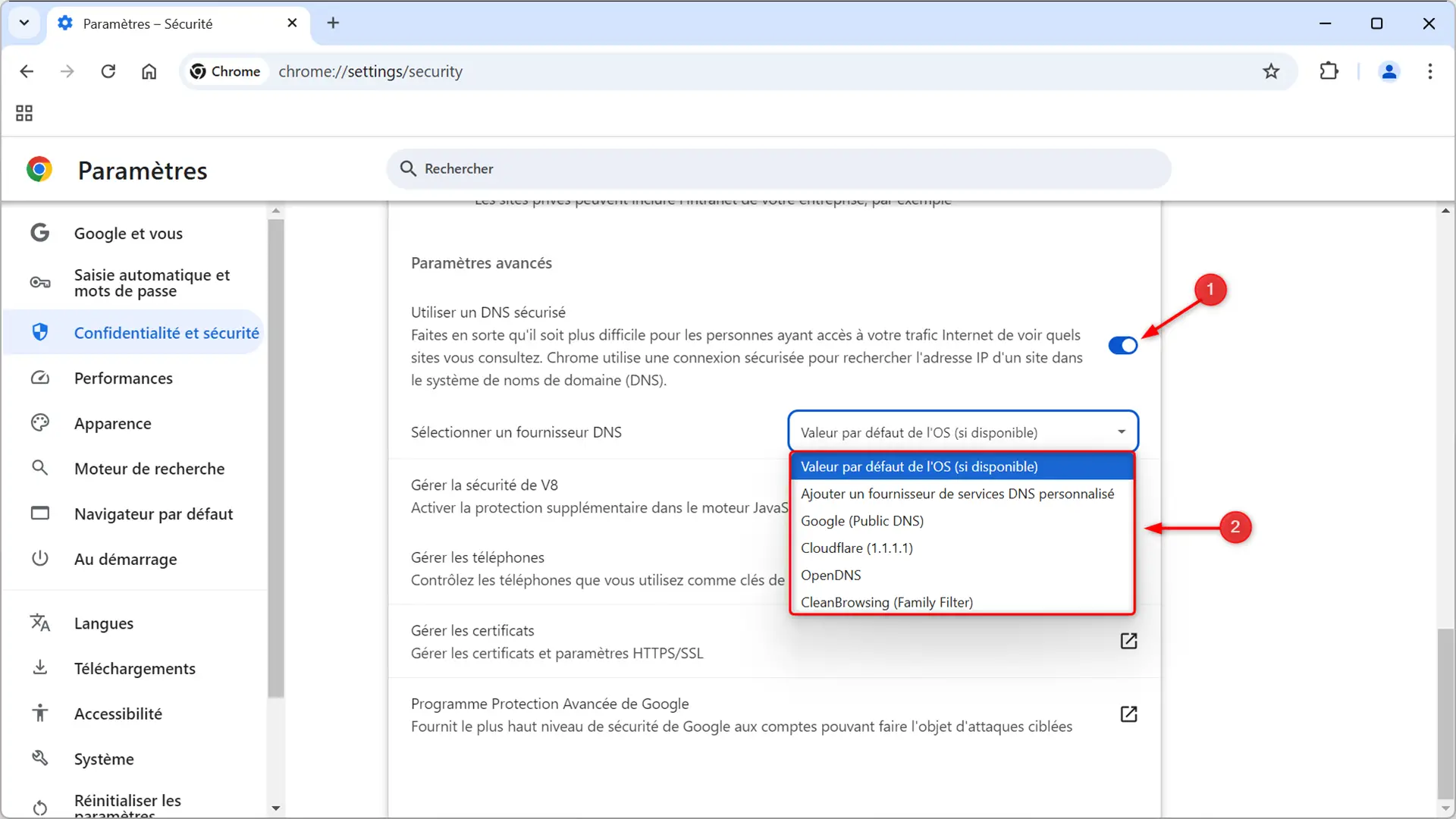
En activant cette option, vos requêtes DNS seront chiffrées, ce qui permet de limiter la surveillance de vos activités en ligne.
🛠️ Effectuer régulièrement un contrôle de sécurité
Pour vérifier que tout va bien avec Chrome, il est utile de lancer de temps en temps un contrôle de sécurité. Cette fonctionnalité permet de détecter les failles de sécurité, les extensions douteuses ou encore les mises à jour manquantes.
Pourquoi le faire régulièrement ?
Même si vous avez pris toutes les précautions, il peut arriver que des menaces apparaissent. Avec le contrôle de sécurité, Chrome scanne vos paramètres et vous signale les points à corriger. Concrètement, l’outil vérifie les points suivants :
- Vérification des mises à jour de Chrome : Si une mise à jour de sécurité est disponible, Chrome vous invite à l’installer.
- Détection des extensions dangereuses : Les extensions sont pratiques, mais certaines peuvent être malveillantes. Ce contrôle permet de les identifier et les supprimer.
- Analyse des mots de passe : Chrome vérifie si l’un de vos mots de passe a fuité.
- Contrôle des options de sécurité : Si certaines options (comme le DNS sécurisé) ne sont pas activées, Chrome vous le signale.
Comment lancer un contrôle de sécurité dans Chrome
- Cliquez sur les trois points en haut à droite de Chrome, puis sur « Paramètres ».
- Cliquez sur « Confidentialité et sécurité » et sur « Accéder au contrôle de sécurité ».
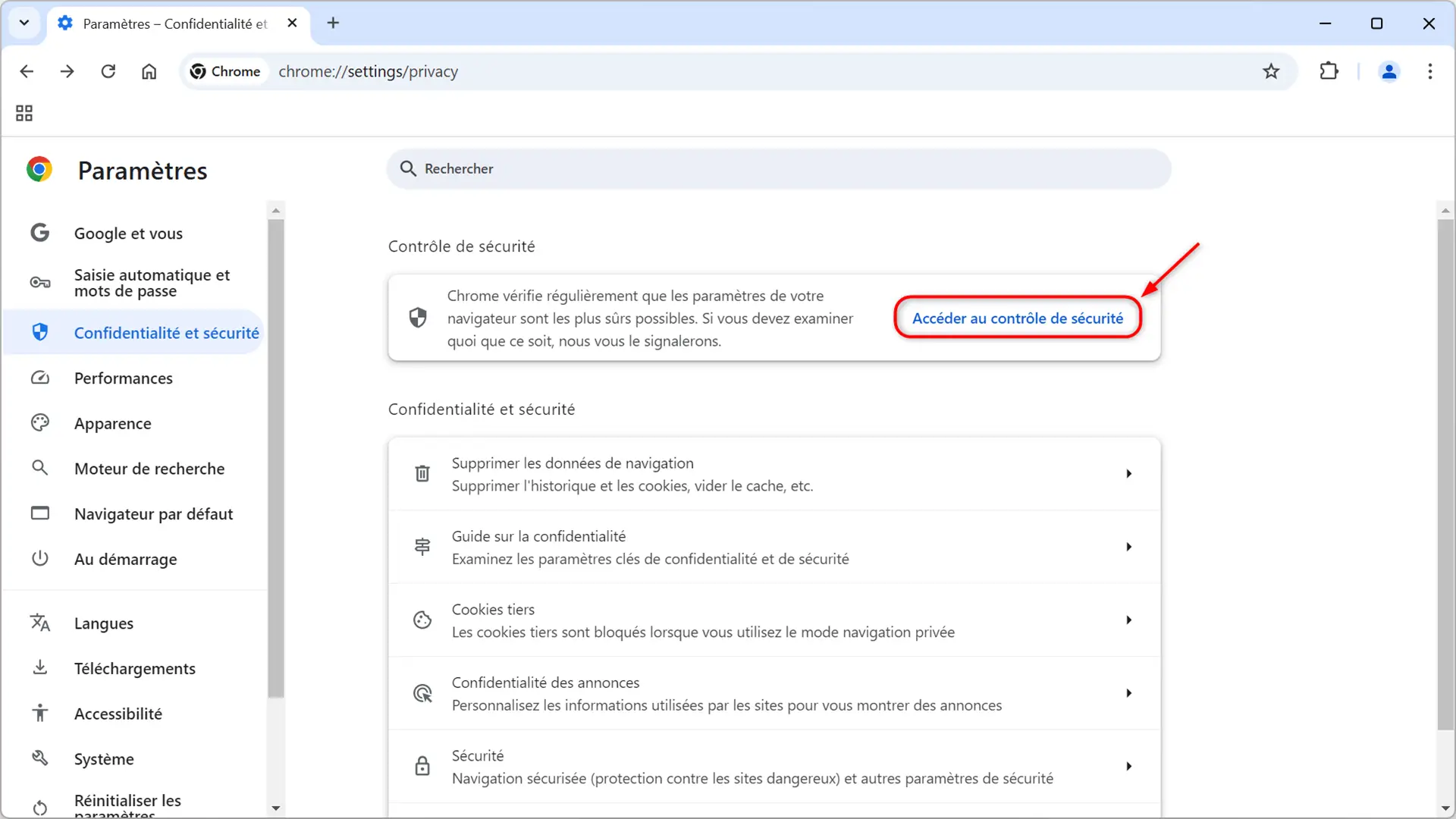
Chrome vous proposera alors des recommandations pour résoudre les problèmes identifiés.
En conclusion
En configurant les options mentionnées dans cet article, vous rendrez Chrome bien plus sûr à utiliser. Ces paramètres sont simples à mettre en place et vous protègent efficacement contre de nombreuses menaces en ligne. Alors, prenez quelques minutes pour les configurer et profitez d’une navigation plus sécurisée.
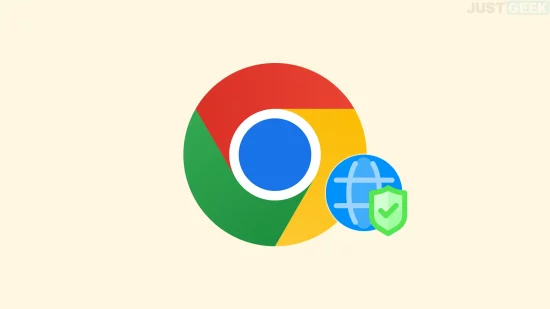

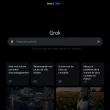
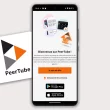



N’eussiez point pensé que la meilleure sécurité aurait été de ne point faire usage de Google Chrome et tous les services affiliés à Google ?
Cela serait comme confier la protection de l’enfance à Émile Louis, puis expliquer comment sécuriser le tout.
Par principe tout ce qui touche à Google espionne, vol des données, c’est comme ça qu’ils gagnent leurs argents.
Ne faudrait-il point recommander les alternatives bien plus efficaces :
– LibreWolf
– Waterfox
– PaleMoon
– Firefox
Si les personnes tiennent mordicus à avoir un code source Google, leur recommander alors des groupes qui ont retravaillé le code pour le rendre moins intrusif et voleur :
– Iridium Browser
– Vivaldi
– Brave
Pas Opera, c’est un congloméra chinois qui l’a racheté.
Pour celles et ceux qui cherchent, il y a un site : privacytest (tout attaché en point org), qui indique la sécurité, la protection de la vie privée, le vol de données des navigateurs.
Bonsoir Lucifer,
Merci d’avoir pris le temps de partager votre avis ! Vous soulevez un point tout à fait légitime et d’ailleurs, nous avons précisé dès l’introduction de l’article que Google Chrome n’était sans doute pas le navigateur le plus respectueux de la vie privée.
Cela dit, on ne peut pas forcer les gens non plus. Chrome reste le navigateur le plus utilisé, que ce soit en France ou dans le monde, avec près de 70 % de part de marché (Source : StatCounter). C’est pour cette raison que nous avons pensé que ces conseils de sécurité pourraient intéresser pas mal de monde.
Bien sûr, nous sommes d’accord avec vous sur l’importance d’utiliser des alternatives plus respectueuses de la vie privée. C’est pour cela que nous avons déjà rédigé un article à ce sujet : Les meilleurs navigateurs web pour protéger votre vie privée, mais encore une fois, chacun fait comme il veut, on ne peut pas obliger les gens à utiliser tel ou tel navigateur.
Merci encore pour votre retour et pour les suggestions de navigateurs. À bientôt !
Dans mon entourage, je suis un peu l’OVNI, je suis le seul à utiliser Firefox, ils utilisent tous Chrome et impossible de les faire changer 😀
Oui, c’est pareil de mon côté. Une grande majorité utilise Chrome de toute façon. Simplement, il y a mieux en termes de confidentialité, mais la plupart des utilisateurs s’en fichent ou n’en ont pas conscience, c’est tout…
En fait, ils utilisent Chrome parce qu’il est déjà installé, la fainéantise et les habitudes aidant …
C’est ici du conditionnement, à la Pavlol.
Ce scientifique avait fait une expérience avec des chiens, qui ont un excellent odorat, il sonnait une clochette pour qu’ils viennent manger, même quand il n’y avait pas de nourrir, ils venaient quand même, malgré leur super odorat.
Le problème de ces personnes qui utilisent de tels services ou logiciels, quand bien c’eut été un droit, c’est qu’elles mettent en danger d’autres qui n’ont rien demandé.
Petit exemple tout con, avec la reconnaissance faciale, les abrutis qui se prennent en égoportrait et qui filment à tout va, tout le monde dans la rue, mettent en danger de mort les témoins protégés aux USA.
Selon un rapport des US Marshals, un autre d’Europol, sur le DarkNet il y aurait des sites pour retrouver des témoins à charge.
Rappelez-vous de ce pistonné français, sur un emploi près des services secrets tout aussi français, qui vendait sur le DarkNet des informations sur des témoins, des rivaux, des opérations de police et de justice en cours, etc.
Bon des fois cela peut être utile, toujours aux USA, deux zozos qui se sont photographiés à leur salle de sport ont aussi photographié une autre personne, sans son accord, et ils ont mis le tout sur FaceBook, un logiciel de reconnaissance facial a identifié cette personne, un pédophile fugitif, le FBI l’a arrêté.